۱۵ ترفند عالی برای iOS۷
سیستمعامل iOS۷ تغییرات بسیاری نسبت به نسخه های پیش از خود داشته است. بسیاری از این تغییرات کاملا شفاف و قابل لمس هستند اما برخی از بهترین امکانات اضافه شده این سیستمعامل مخفی هستند. در اینجا ۱۵ تا از بهترین ترفندهای iOS۷ را برایتان نوشته ایم.
برترین ها: سیستمعامل iOS7 تغییرات بسیاری نسبت به نسخه های پیش از خود داشته است. بسیاری از این تغییرات کاملا شفاف و قابل لمس هستند اما برخی از بهترین امکانات اضافه شده این سیستمعامل مخفی هستند. در اینجا 15 تا از بهترین ترفندهای iOS7 را برایتان نوشته ایم. امید که مفید واقع شوند.
۱. تنظیمات جدید نوتیفیکیشن
اپل در مرکز اعلانات سیستم عامل جدید خود تغییرات بسیاری ایجاد کرده است. برای دسترسی به مرکز اعلانات باید از بالا به پایین روی نمایشگر بکشید. بخش نوتیفیکیشن در نسخه جدید iOS شامل بخش های: امروز، فردا و از دست رفته ها است. برای دسترسی به این گزینه ها می توانید به ترتیب زیر عمل کنید:
Settings -> General -> Notification Center
در این تنظیمات می توانید گزینه های: «خلاصهی امروز»، «مقصد بعدی»، «ریمایندرها» و «خلاصهی فردا» را به دلخواه تغییر دهید.
۲. ضربه به بالا برای دسترسی به مرکز کنترل گوشی
یکی از قابلیت های جدید اضافه شده به iOS۷، مرکز کنترل نامیده می شود. این گزینه به کاربر اجازه می دهد تا صدا، بلوتوث، نور نمایشگر، حالت پرواز و چرخش افقی گوشی را تغییر دهد. در ضمن، آیکون هایی نیز برای سریع تر باز کردن آیتم هایی همچون چراغ قوه، دوربین، ماشین حساب و ساعت نیز در آنجا وجود دارند. برای دسترسی به مرکز کنترل، انگشت خود را از پایین به سمت مرکز صفحه نمایش گوشی بکشید.
۳. از مرکز به پایین برای دسترسی به امکان جستوجو
در نسخه های قدیمی iOS برای یافتن گزینه جستوجو باید از راست به چپ روی نمایشگر انگشت خود را می کشیدید. اما این روش در iOS۷ تغییر کرده است. در این نسخه فقط باید از مرکز صفحه نمایش به سمت پایین بکشید تا باکس جستوجو باز شود.
۴. تنظیم نوشته ها
یکی از بهترین قابلیت های اضافه شده به iOS۷، امکان تنظیم اندازه و متعلقات نوشته ها است. برای دسترسی به این گزینه باید به ترتیب زیر عمل کنید:
Settings -> General -> Text Size
برای بولد کردن نوشته ها نیز باید مراحل زیر را طی کنید:
Settings -> General -> Accessibility
۵. بهروزرسانی خودکار اپلیکیشن ها
فروشگاه اپلیکیشن های اپل اکنون قابلیت بهروزرسانی خودکار اپلیکیشن ها را در خود دارد. برای فعال کردن این قابلیت باید به بخش تنظیمات گوشی و سپس بخش آیتیونز و اپ استور بروید. به سمت پایین منو بروید و در انتها گزینه Automatic Downloads را مشاهده خواهید کرد. روی آن کلیک کنید تا فعال شود. این قابلیت به صورت پیش فرض به وایفای نیاز دارد. اما شما می توانید آن را روی «استفاده از داده های سلولی» تنظیم کنید تا از اینترنت سیم کارت استفاده کند.
۶. اضافه کردن اپلیکیشن به فهرست خواسته ها در اپ استور
قابلیت جدیدی به App Store اضافه شده است که «فهرست خواسته ها» نام دارد. شما می توانید اپلیکیشن های پولی را به این فهرست اضافه کنید تا در آینده آنها را خریداری کنید. این قابلیت برای کاربرانی مناسب است که در حال حاضر نمی خواهند پول هزینه کنند و منتظر هستند تا حقوقشان را دریافت کنند. برای دسترسی به این ویژگی، روی گزینه App Store کلیک و اپلیکیشن موردنظر خود را جستوجو کنید. به محض باز شدن اپلیکیشن، روی آیکون سه خطی که در بالای سمت راست قرار دارد کلیک و سپس گزینه Add To Wish List را انتخاب کنید.
۷. فیلترهای زنده دوربین
نسخه ۷ iOS اپل فیلترهای زنده در دوربین خود گنجانده است تا کاربر بدون نیاز به نرمافزرهای جانبی همچون اینستاگرام، عکس های خود را افکتگذاری کند. برای دسترسی به این گزینه، دوربین را باز کنید. روی آیکون سه دایره رنگی که روی هم قرار دارند کلیک کنید. البته برای دسترسی به فیلترهای بیشتر باید ابتدا عکس بگیرید و سپس به این بخش وارد و فیلتر را روی آن اعمال کنید. این فیلترها در لحظه روی عکس اجرا می شوند و این به صرفه جویی در زمان کاربر کمک بهسزایی می کند.
۸. نمایش زمان همه پیغام ها در اساماس
یکی از ایرادهای نسخه های پیشین iOS، نداشتن تاریخ پیغام ها در iMessage و اساماس بود. در بسیاری موارد، کاربر نمی توانست متوجه شود پیام او در ساعت مثلا ۸ یا ۸ و ۵ دقیقه ارسال شده است. اما اپل در این نسخه از سیستم عامل خود، زمان پیغام ها را نمایش می دهد. برای این منظور باید بخش پیامک را باز کنید و انگشت را از راست به چپ بکشید.
۹. قرار دادن شماره های تماس در فهرست سیاه
یکی از جالب ترین کارهایی که می توان با سیستم عامل جدید آیفون انجام داد، محدود کردن امکان تماس، ارسال پیام یا برقراری FaceTime برخی از مخاطبین است. برخی از افراد که مزاحم شما هستند و نمی خواهید هیچ تماس یا پیغامی از آنها دریافت کنید را خیلی راحت بلاک کنید. برای این منظور، شماره موردنظر باید در دفترچه تلفن شما ذخیره شود. سپس مراحل زیر را طی کنید:
Settings -> Phone -> Blocked
۱۰. فولدر اپلیکیشن ها اکنون صفحه بندی شده است
در نسخه پیشین iOS، همه فولدرها گنجایش ۱۲ اپلیکیشن را بیشتر نداشتند. اما نسخه جدید این سیستم عامل به کاربر اجازه می دهد در هر فوادر هر تعداد نرمافزار که می خواهد ذخیره کند. برای این منظور نیز برای فولدرها چندین صفحه گذاشته است. کاربر می توند اپلیکیشن ها را داخل فولدرها بکشد. به این ترتیب که باید روی آیکون اپلیکیشن کلیک کنید و انگشتتان را نگه دارید تا آیکون شرو ع به لرزیدن کند. اپلیکیشن را روی اپلیکیشن دیگری داخل فولدر موردنظر بکشید. پس از اضافه کردن دهمین اپلیکیشن، فولدر به صورت خودکار صفحه دیگری برای شما خواهد ساخت.
۱۱. فهرست نمایش در تقویم
شاید در نگاه نخست به تقویم iOS۷ تصور کنید فهرست نمایش ندارد. اما اشتباه می کنید، وجود دارد فقط جلوی چشم نیست. برای دسترسی به این گزینه، تقویم را باز کنید و روی آیکون شیشه ای بالای سمت راست صفحه کلیک کنید.
۱۲. تغییر صدای Siri به مرد یا تغییر زبان آن
Siri قابلیتی است که اپل نخستین بار در مدل ۴S آیفون به کاربران ارایه کرد. این قابلیت همیشه به طور پیش فرض صدای زن داشته است. برای تغییر صدای آن به مرد یا تغییر زبان باید به بخش تنظیمات، عمومی و سپس Siri بروید. زبان های موجود برای Siri شامل، ماندارین (چینی)، فرانسه، آلمانی، ایتالیایی، ژاپنی، کره ای و اسپانیایی است.
۱۳. محدود کردن برنامه ها به وایفای
برخی از اپلیکیشن ها از اینترنت بیشتری استفاده می کنند. به طور مثال، اپلیکیشن Netflix، بیشتر از پاندورا دیتا مصرف می کند. iOS۷ قابلیت جدیدی دارد که کاربر می تواند اپلیکیشن های خاص را فقط برای استفاده از وایفای محدود کند. برای این منظور باید به بخش تنظیمات و سپس به Cellular بروید و تا انتهای منو پایین بروید تا به گزینه موردنظر برسید.
۱۴. رفرش برنامه های پس زمینه به حفظ باتری گوشی کمک می کند
یکی از دلایل زود تمام شدن باتری در طول روز این است که برخی از اپلیکیشن ها در پس زمینه گوشی دیتا مصرف می کنند. اما در iOS۷ کاربر می تواند این اپلیکیشن ها را مسدود یا محدود کند. برای فعال کردن این قابلیت به بخش تنظیمات، سپس بخش عمومی بروید و گزینه Background App Refresh را انتخاب کنید. کاربر می تواند همه برنامه های باز در پس زمینه یا برخی از آنها را غیرفعال کند.
۱۵. جستوجوی ایمیل بهبود یافته در iOS۷
گزینه جستوجو در اپلیکیشن ایمیل در نسخه های پیشین یکی از مشکلات بزرگ کاربران بود. اما در نسخه هفتم، کاربر می تواند به گوشی فرمان دهد که جستوجو را علاوه بر ایمیل در سرور نیز ادامه دهد. این باعث می شود تا سرانجام به نتیجه دلخواه برسد.


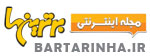

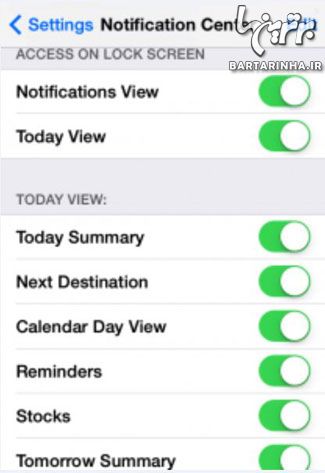
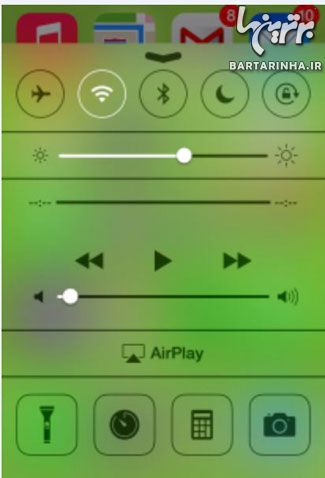
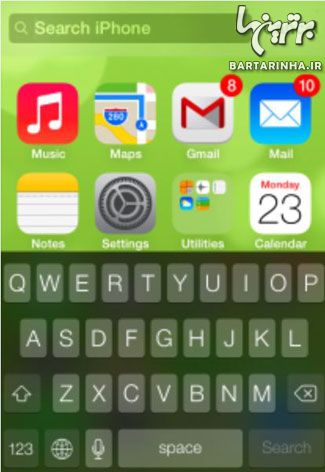
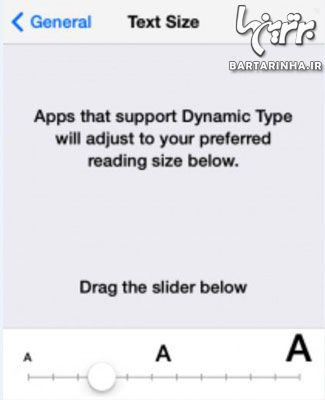
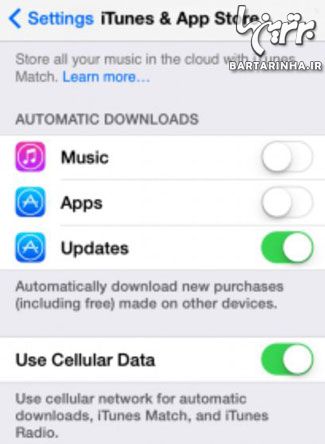
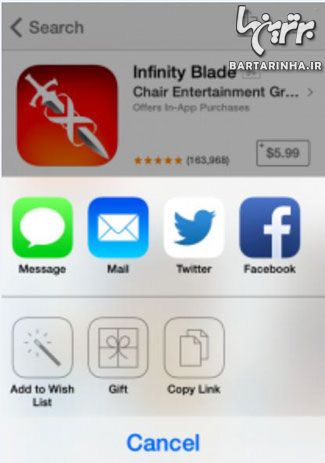
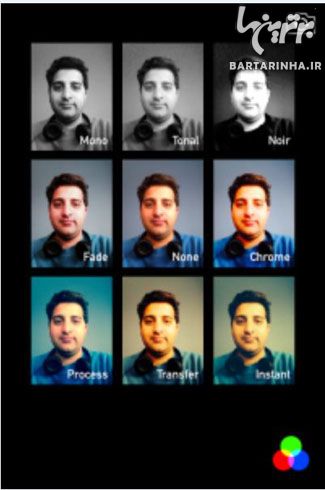

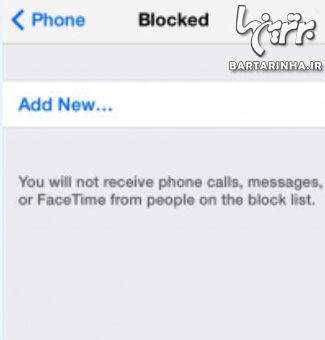
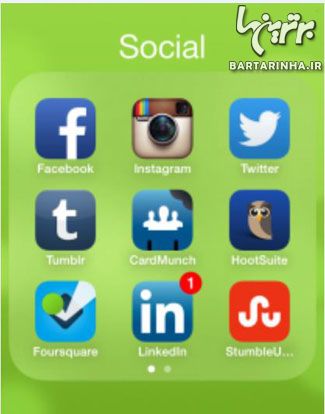
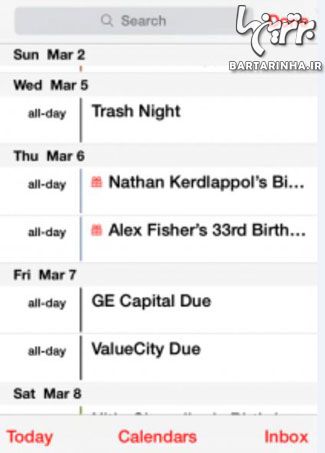
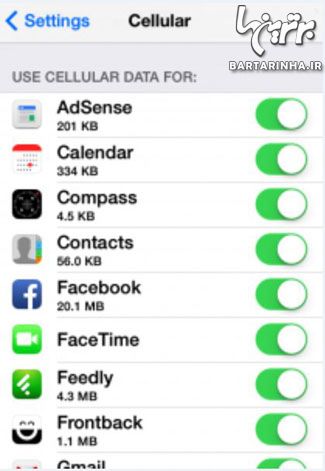
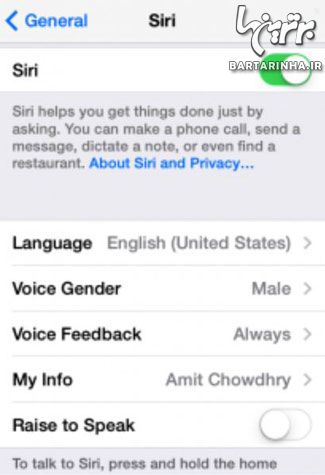
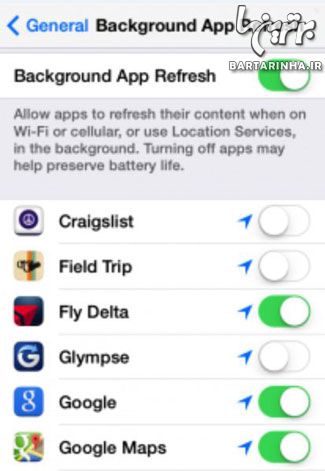











ارسال نظر